云鹤Plus电子三轴稳定器拍摄延时摄影教程
作者:张恒 转载自:延时摄影联盟
随着行业的发展和科技的进步,电子三轴稳定器逐渐普及,技术不断提升,电子三轴稳定器的功能越来越多,比如最新发布的云鹤plus在提升载荷的基础上开始支持pov第一人称视角模式,还支持长曝光,三轴旋转延时摄影等功能,通过云鹤plus可以解锁更多拍摄的方式,给拍摄者提供更广阔的创作思路。

云鹤plus是云鹤1代的升级版产品,由于升级了电机及全新的蜂巢算法,云鹤plus的载荷从1代的1.8KG提升到2.5KG,可以搭载更大更重的设备,同时支持了更多新的操作模式,还支持智云的物体跟踪拍摄,可玩性有很大的提升。
很多朋友都咨询过我怎样使用电子三轴稳定器拍摄延时摄影,下面我就使用这台云鹤plus为大家做一个详细的讲解。
延时摄影从运动角度分类可以分为固定机位固定角度延时摄影,固定机位旋转延时摄影,大范围运动延时摄影,轨道小范围运动延时摄影这四类。
我们利用稳定器可以做到其中的前三类:固定机位固定角度延时摄影,固定机位旋转延时摄影,大范围运动延时摄影,下面就讲一下具体的操作方式。
1、固定机位固定角度延时摄影
这个很容易理解,同时也最常见,实际和固定三脚架拍摄延时是相同类型,因为云鹤plus支持长曝光延时摄影,在安装相机之后,稳定器相当于一个定时触发器,通过手机界面设置各种参数,从而就可以实现定时拍摄延时摄影的功能。
(1) 通过zyplay App 连接稳定器,使用连接线连接相机和稳定器,
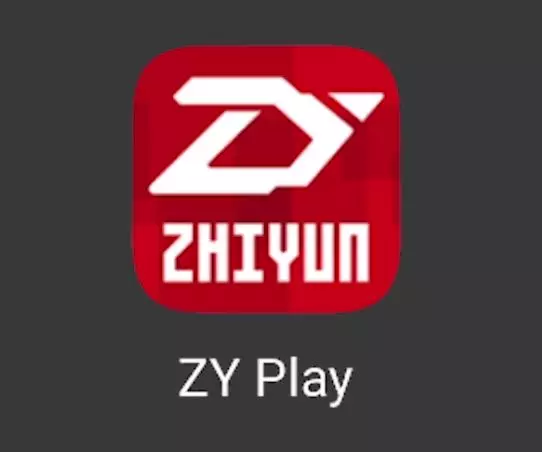
(2) 横屏后,将左侧第二个“摄像/拍照”按钮切换至“摄像”
(3) 点击右侧第二个按钮选择第二项“延时摄影”
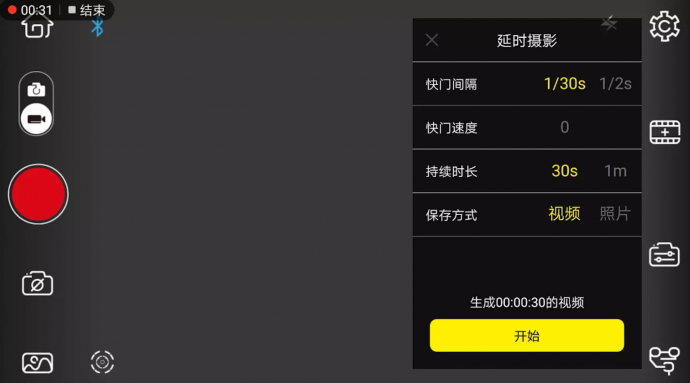
(4) 间隔时间定义:第一次曝光开始到第二次曝光开始的时间
拍摄计算公式:

(5) 点击开始按钮,相机开始拍摄
2、固定机位旋转延时摄影
(1) 通过zyplay App 连接稳定器,使用连接线连接相机和稳定器,
(2) 横屏后,将左侧第二个“摄像/拍照”按钮切换至“摄像”
(3) 点击右侧第二个按钮选择第三项:“移动延时摄影”
(4) 添加取景点,根据实际需要设置横滚模式及锁定模式

(5)接下来设置的步骤和固定机位固定角度延时摄影相同,
(6)拍摄计算公式

(7)点击开始按钮,相机开始拍摄
注意事项:由于添加取景点设置的间隔角度最低只有0.1°,拍摄一整圈3600张,也就是旋转运动1°最多拍摄十张,如果设置的张数大于10,就会导致稳定器拍摄两张甚至更多才能运动一下,这就导致了后期的卡顿现象。所以建议大家使用移动旋转延时摄影这个功能的时候注意设置的张数和角度,相信未来智云工程师会修正固件及app算法,增加设置区间控制或者提升间隔的精度,保证在小角度旋转运动的情况下也能拍摄足够的张数。
3、大范围运动延时摄影
大范围运动延时摄影算是难度较高的一种拍摄形式,主要原因是由于前期拍摄的相邻帧水平角度差距过大,而导致后期跟踪无法彻底稳定,反映在素材成片中的直观视角上,就是晃动幅度大,会极大地影响观感。三轴电子稳定器很好的解决了这个问题,因为稳定器可以保证相机始终处于水平状态,这就能在前期拍摄时大幅度的提升效率,而且比看水平气泡调整相机姿态更加准确、迅速,减小后期的压力。
拍摄方法:
(1) 打开zyplay,选择情景模式,
(2) 设置俯仰轴和航向轴控制速率为最低值,以保证摇杆精确控制
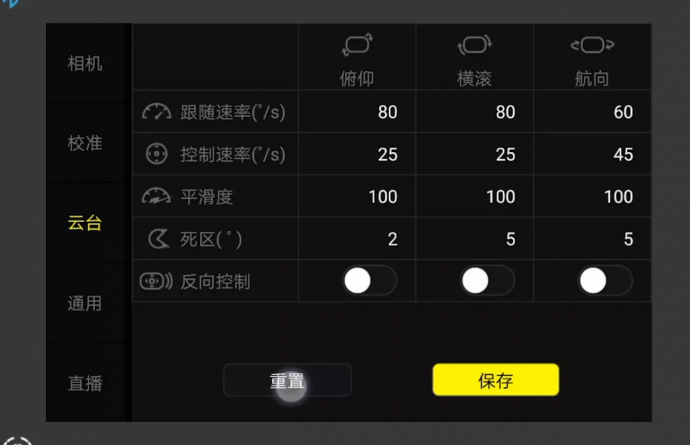
(3) 保存设置参数,以便日后拍摄使用
(4) 连接相机和稳定器,通过稳定器控制相机对准参考点
(5) 搬动脚架,按下快门开始拍摄,为了精确控制时间间隔,建议使用稳定器自带的间隔拍摄功能控制相机快门时间间隔(ps:建议间隔设置时间不要太短,以保证能够在间隔时间内完成脚架搬动和瞄准点对准的动作)
(6)移动间隔,和常规拍摄相同,同样都是等间隔移动。
拍摄完成之后,就可以按照常规步骤,将延时序列导入AE进行操作。
更多教程、案例活动分享,让我们进圈子畅聊。

随着行业的发展和科技的进步,电子三轴稳定器逐渐普及,技术不断提升,电子三轴稳定器的功能越来越多,比如最新发布的云鹤plus在提升载荷的基础上开始支持pov第一人称视角模式,还支持长曝光,三轴旋转延时摄影等功能,通过云鹤plus可以解锁更多拍摄的方式,给拍摄者提供更广阔的创作思路。

云鹤plus是云鹤1代的升级版产品,由于升级了电机及全新的蜂巢算法,云鹤plus的载荷从1代的1.8KG提升到2.5KG,可以搭载更大更重的设备,同时支持了更多新的操作模式,还支持智云的物体跟踪拍摄,可玩性有很大的提升。
很多朋友都咨询过我怎样使用电子三轴稳定器拍摄延时摄影,下面我就使用这台云鹤plus为大家做一个详细的讲解。
延时摄影从运动角度分类可以分为固定机位固定角度延时摄影,固定机位旋转延时摄影,大范围运动延时摄影,轨道小范围运动延时摄影这四类。
我们利用稳定器可以做到其中的前三类:固定机位固定角度延时摄影,固定机位旋转延时摄影,大范围运动延时摄影,下面就讲一下具体的操作方式。
1、固定机位固定角度延时摄影
这个很容易理解,同时也最常见,实际和固定三脚架拍摄延时是相同类型,因为云鹤plus支持长曝光延时摄影,在安装相机之后,稳定器相当于一个定时触发器,通过手机界面设置各种参数,从而就可以实现定时拍摄延时摄影的功能。
(1) 通过zyplay App 连接稳定器,使用连接线连接相机和稳定器,
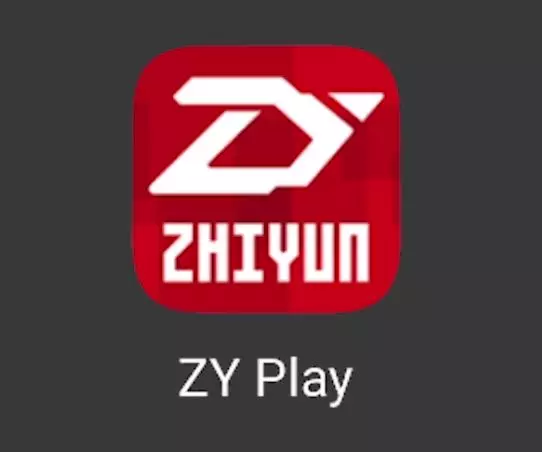
(2) 横屏后,将左侧第二个“摄像/拍照”按钮切换至“摄像”
(3) 点击右侧第二个按钮选择第二项“延时摄影”
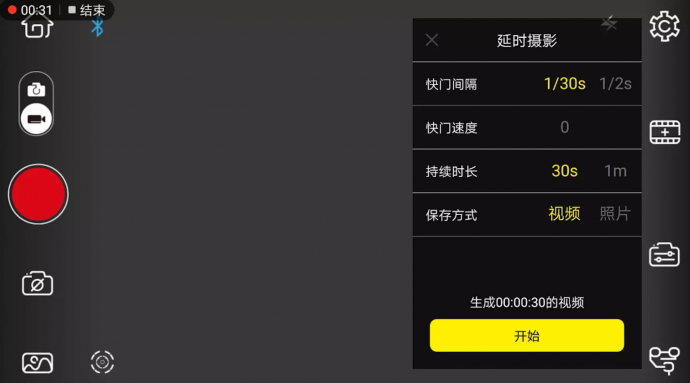
(4) 间隔时间定义:第一次曝光开始到第二次曝光开始的时间
拍摄计算公式:

(5) 点击开始按钮,相机开始拍摄
2、固定机位旋转延时摄影
(1) 通过zyplay App 连接稳定器,使用连接线连接相机和稳定器,
(2) 横屏后,将左侧第二个“摄像/拍照”按钮切换至“摄像”
(3) 点击右侧第二个按钮选择第三项:“移动延时摄影”
(4) 添加取景点,根据实际需要设置横滚模式及锁定模式

(5)接下来设置的步骤和固定机位固定角度延时摄影相同,
(6)拍摄计算公式

(7)点击开始按钮,相机开始拍摄
注意事项:由于添加取景点设置的间隔角度最低只有0.1°,拍摄一整圈3600张,也就是旋转运动1°最多拍摄十张,如果设置的张数大于10,就会导致稳定器拍摄两张甚至更多才能运动一下,这就导致了后期的卡顿现象。所以建议大家使用移动旋转延时摄影这个功能的时候注意设置的张数和角度,相信未来智云工程师会修正固件及app算法,增加设置区间控制或者提升间隔的精度,保证在小角度旋转运动的情况下也能拍摄足够的张数。
3、大范围运动延时摄影
大范围运动延时摄影算是难度较高的一种拍摄形式,主要原因是由于前期拍摄的相邻帧水平角度差距过大,而导致后期跟踪无法彻底稳定,反映在素材成片中的直观视角上,就是晃动幅度大,会极大地影响观感。三轴电子稳定器很好的解决了这个问题,因为稳定器可以保证相机始终处于水平状态,这就能在前期拍摄时大幅度的提升效率,而且比看水平气泡调整相机姿态更加准确、迅速,减小后期的压力。
拍摄方法:
(1) 打开zyplay,选择情景模式,
(2) 设置俯仰轴和航向轴控制速率为最低值,以保证摇杆精确控制
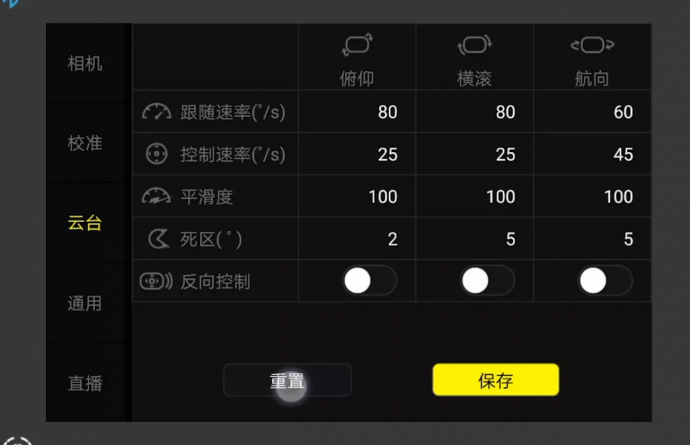
(3) 保存设置参数,以便日后拍摄使用
(4) 连接相机和稳定器,通过稳定器控制相机对准参考点
(5) 搬动脚架,按下快门开始拍摄,为了精确控制时间间隔,建议使用稳定器自带的间隔拍摄功能控制相机快门时间间隔(ps:建议间隔设置时间不要太短,以保证能够在间隔时间内完成脚架搬动和瞄准点对准的动作)
(6)移动间隔,和常规拍摄相同,同样都是等间隔移动。
拍摄完成之后,就可以按照常规步骤,将延时序列导入AE进行操作。
更多教程、案例活动分享,让我们进圈子畅聊。

本文为作者 影像新势力 分享,影视工业网鼓励从业者分享原创内容,影视工业网不会对原创文章作任何编辑!如作者有特别标注,请按作者说明转载,如无说明,则转载此文章须经得作者同意,并请附上出处(影视工业网)及本页链接。原文链接 https://cinehello.com/stream/99532
